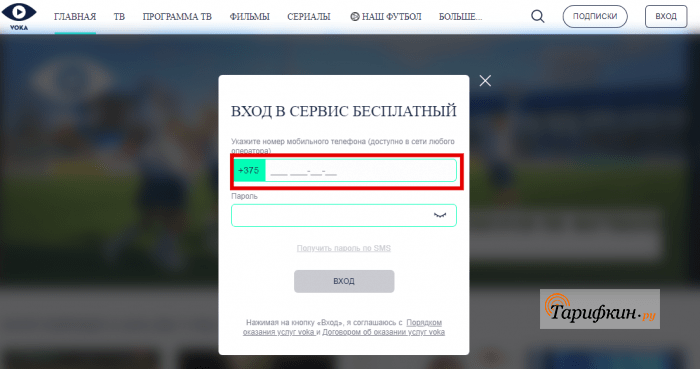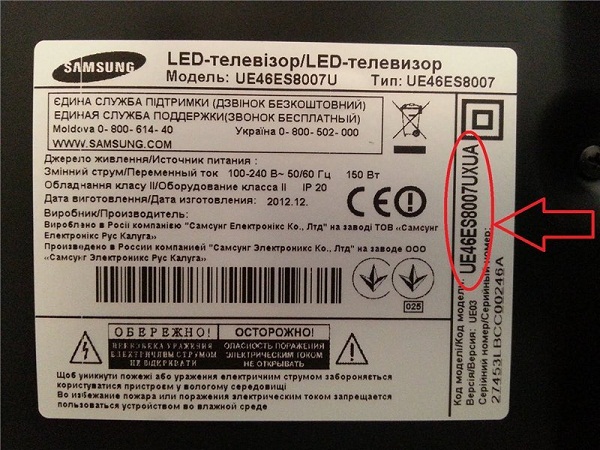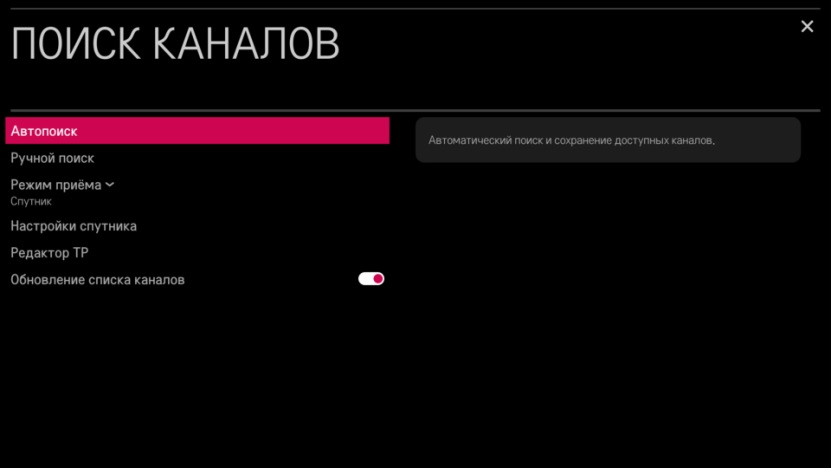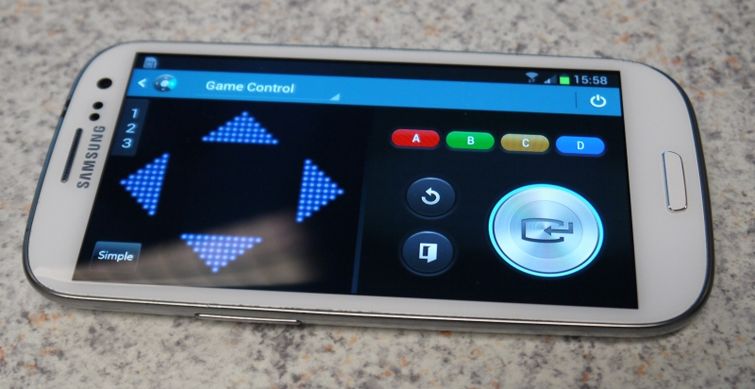Содержание
- Как подключить и настроить универсальный пульт к приставке: инструкция
- Принцип работы универсального девайса
- Как настроить девайс
- Подготовка
- Определение кода девайса
- Настройка на телевизор и на приставку
- Устройство Huayu
- Девайс Supra
- Гаджет Gal
- Устройство DEXP
- Другие пульты
- Плюсы и минусы универсального пульта
- Коды для настройки пульта дистанционного управления
- Для чего нужны шифры
- Как узнать комбинацию
- Настройка
- Автонастройка
- Настройка вручную
- Способ №1
- Способ №2
- Способ №3
- Способ №4
- Перечень кодовых значений
- Возможные проблемы
Как подключить и настроить универсальный пульт к приставке: инструкция
Один из самых ощутимых минусов использования ТВ приставки – это наличие двух пультов. Особенно проблематична эта ситуация для пенсионеров. Два устройства управления – это дискомфорт не только для пожилых людей. Однако есть способ, как изменить ситуацию раз и навсегда. В этой статье я расскажу, как настроить универсальный пульт к приставке. Такое устройство подходит для подавляющего числа телевизоров – как кинескопных, так и плоских, а также для 95% приставок.
Принцип работы универсального девайса
Управление и телевизорами, и ресиверами основано на инфракрасном свете. Пульт посылает невидимые глазу сигналы, а устройство выполняет команду: переключение канала, увеличение громкости, вход в настройки и так далее.
В каждую кнопку «спрятан» сигнал из трёх нулей и единиц. Он называется импульсной кодовой модуляцией. Например, «011» в одной модели может означать выключение телевизора, но для другого аппарата это будет увеличение громкости.
Универсальный девайс можно настроить или «обучить» таким образом, что часть сигналов будет подходить для вашего ТВ, а часть – для вашего ресивера. Останется только направить его в нужном направлении и нажать на кнопку. Но перед началом работы, обязательно нужно настроить универсальный пульт для приставки и телевизора, чтобы все кнопки соответствовали нужным сигналам. К счастью, это происходит автоматически. В подавляющем большинстве случаев, чтобы подключить универсальный пульт к приставке, вам понадобится лишь выполнить некоторые простые действия с ним. На эту операцию может потребоваться около 20 минут.
Однако, важный принцип состоит в том, что вам нужен только универсальный девайс. Нет способов, как пульт от приставки привязать к телевизору, потому что внутри есть микросхема с выставленными заранее сигналами. В нужном вам программируемом устройстве совсем другая «начинка», которую можно настроить.
Другой способ получить полноценное устройство управления – это использовать свой смартфон в виде онлайн пульта. Но эта возможность есть только для «умных» гаджетов: Смарт ТВ и ресиверов с ОС Андроид. Поэтому я не буду останавливаться на этом пункте, а разберу именно то, как настроить универсальные ПДУ.
Как настроить девайс
Подготовка
Перед тем, как настроить универсальный пульт к цифровой приставке, нужно выполнить стандартные действия.
Во-первых, нужно выбрать и купить устройство ДУ. Известные модели, описанные ниже, заранее подготовлены к настройке и подойдут для большинства девайсов. Как я уже упоминал выше, подключить пульт от приставки к телевизору или настроить пульт от телевизора на приставку не выйдет – нужен именно универсальный гаджет.
Важный пункт перед самой настройкой – вставить в устройство рабочие батарейки или заряженные аккумуляторы. Это немаловажно, поскольку настройка может занять некоторое время.
Определение кода девайса
В комплекте с некоторыми универсальными пультами есть лист, в котором отображены популярные девайсы и их коды. Эти цифры нужны для того, чтобы удобно и быстро всё настроить. Но если вашего устройства нет в перечне, либо вам сложно определить его модель в принципе, то существует и автоматическая настройка. В любом случае, наличие кода упрощает вашу работу.
Код телевизора и приставки можно найти в интернете. В некоторых случаях, но это работает не всегда, можно использовать YouTube. Если телевизор или ресивер может подключиться к YouTube, то нужно войти в приложение, выбрать подключение к смартфону и «Подключиться вручную», а затем записать появившийся на экране номер.
Настройка на телевизор и на приставку
Я опишу действия для самых популярных брендов. Для других девайсов порядок работы будет схожим. Все нюансы обычно описаны в инструкциях к ним.
Для начала – включите ТВ и направьте пульт в его направлении. Следующие действия выполняйте в соответствии с инструкциями ниже. Способы, как подключить универсальный пульт к цифровой приставке, аналогичны телевизору, и вы с лёгкостью их выполните после настройки на ТВ.
Устройство Huayu
Чтобы ввести код вручную:
- Зажмите и не отпускайте красную клавишу, и одновременно с ней – «MUTE». Лампочка индикатора должна гореть и не гаснуть. Если не вышло с первого раза, попробуйте снова.
- Введите код вашего телевизора.
- Дважды нажмите кнопку «MUTE» отключения громкости.
- Повторите те же действия для приставки, но нажмите зелёную кнопку, и теперь введите её код.
Для поиска подходящего сигнала самим устройством:
- Нажмите красную клавишу включения и удерживайте её.
- Через 6 секунд начнётся поиск подходящего сигнала. Пуль будет перебирать все возможные комбинации.
- Как только на телевизоре начнётся увеличение громкости, отпустите кнопку.
- Проверьте все клавиши, которые отвечают за работу с ТВ. Если они работают, то установка завершена. Если нет, то следует повторить действия, и, возможно, пропустить первое увеличение громкости для поиска следующего подходящего кода.
- Настройка универсального пульта для приставки проводится аналогично, но с зелёной кнопкой.
Девайс Supra
Чтобы настроить его через ввод кода:
- Зажмите кнопку включения.
- Не отпуская, наберите цифры кода девайса.
- Отпустите клавишу питания.
- Повторите проделанную операцию, чтобы настроить ТВ приставку.
Перебор всех возможных кодов для определения подходящего:
- Зажмите клавишу включения и удерживайте её.
- Дождитесь момента, пока начнёт увеличиваться громкость.
- Прекратите удерживать клавишу питания.
- То же самое повторите, чтобы настроить второй девайс.
Гаджет Gal
Как настроить гаджет в ручном режиме:
- Зажмите клавишу «TV», пока не зажжётся лампочка.
- Введите код девайса, используя цифры.
- Повторите шаги для приставки, но зажмите не кнопку «TV», а другую – например «CBL» или «DVD». Она будет закреплена за этим девайсом.
- Повторите первый пункт ручной настройки, чтобы загорелась лампочка.
- Нажмите на кнопку включения.
- Он начнёт перебирать все возможные сигналы устройств.
- Как только телевизор выключится, нажмите кнопку «ОК».
- Действия, как настроить универсальный пульт на цифровую ТВ приставку, аналогичны описанным.
Устройство DEXP
Чтобы ввести код:
- Нажмите кнопку «ТВ» и зажмите «Set» до момента загорания лампочки.
- Введите цифры кода и нажмите ОК.
- Повторите инструкцию для ресивера, но теперь зажимайте не кнопку «ТВ», а «CBL», «DVD» или подобную.
Чтобы подобрать код:
- Повторите первое действие из ручной настройки.
- Нажмите клавишу перебора каналов.
- Только лишь лампочка отключится, нажмите ОК.
- Повторите действия, чтобы настроить ресивер.
Другие пульты
Некоторые модели универсальных пультов, обычно более дорогие и «навороченные», имеют дополнительные механики для настройки:
- обучаемые: они могут настроить свои сигналы, исходя из действий оригинального пульта;
- настраиваемые с помощью приложений на смартфоне или компьютере;
- со встроенным дисплеем для регулировки.
Для точной настройки этих гаджетов обратитесь к документации. Но обычно она интуитивно понятна. Тем не менее, даже в случае с более дорогими решениями, вы не найдёте способа, как настроить пульт от приставки к телевизору. Необходимо покупать новый, универсальный.
Плюсы и минусы универсального пульта
Прежде как запрограммировать универсальный пульт для цифровой приставки, ознакомьтесь со всеми плюсами и минусами выбранного вами устройства, изучите отзывы и информацию о нём. В общих чертах, вы можете получить такие минусы при использовании универсального пульта:
- Качество сборки. Обычно, оригинальные пульты от брендов сделаны лучше, чем другие девайсы.
- Совпадение кодов. Возможна ситуация, когда кнопка будет вызывать действие и на приставке, и на ТВ. Придётся долго перебирать коды, чтобы устранить эту проблему. Но в отдельных ситуациях, например при «безымянных» китайских ресиверах, она не будет устранена в принципе.
- Такие пульты иногда не могут заменить всех возможностей оригинала. Функционал будет несколько уменьшен.
Плюсов от универсального пульта, по моему мнению, значительно больше. Вы получаете в пользование всего один девайс для управления. Одна быстрая настройка – и вы сможете пользоваться им годами. Более того, такой гаджет можно настроить и на другие устройства в доме. Поэтому если ваш старый переключатель поломался или вы его потеряли, то я советую не искать аналогичный, а подключить новый – универсальный. Надеюсь, данная статья поможет вам его выбрать и настроить.
Источник
Коды для настройки пульта дистанционного управления
За счет универсального пульта для телевизора пользователь сможет управлять различной техникой, в том числе цифровыми приставками, проигрывателями, тюнерами. Универсальные ПДУ отличаются от оригинальных, которые проходят настройку на заводах. Для них предусмотрен ручной метод настраивания.
Зачастую пользователи приобретают такие приборы в качестве замены потерянным либо неисправным оригиналам. В них предусмотрены автонастройки для десятков моделей. Как настроить пульт к телевизору? Чтобы сделать это, нужно узнать кодовое значение и следовать правильному и четкому порядку действий. Как узнать код пульта ДУ от конкретной модели? Подробнее об этом пойдет речь в публикации.
Для чего нужны шифры
В приборах ДУ предусмотрены функции программирования. За счет этого режима можно их перенастраивать.
Применение кодов для универсального пульта позволит синхронизировать технику разных производителей.
Для большинства марок есть своя комбинация цифр для активации. После ее завершения для выполнения разных команд можно будет пользоваться одним прибором, а не двумя (регулировка звука, включение и выключение ТВ и пр.).
Как узнать комбинацию
Как привязать ПДУ? Для подключения к ТВ применяются специальные идентификаторы, состоящие из нескольких цифр. Как узнать код телевизора? Комбинация для каждой модели указывается в техпаспортах, на интернет-сайтах компаний или в специальных таблицах.
Иногда пользователям не удается узнать комбинацию к универсальному пульту. Как найти код в этом случае? Для этого предусмотрена функция автонастройки.
Она есть в универсальных пультах вне зависимости от марки. При этом не понадобится узнавать комбинацию цифр.
Ее подключение активирует автоматический поиск идентификатора. Чтобы запустить функцию, понадобится выполнить определенный порядок действий. Об этом пойдет речь далее.
Настройка
Как настроить универсальный пульт? Как правило, в инструкции подробно описана ручная и автонастройка. Ниже детально изложен каждый способ подключения.
Автонастройка
Для начала стоит рассмотреть автоматический метод настройки универсального пульта для ТВ:
- Первое действие – включить ТВ, направить ПДУ на него.
- Затем понадобится нажатие кнопок с надписью «TV» и «POWER».
- Когда загорится лампочка индикатора, можно отпустить две нажатые клавиши. Если она мигает — это значит, что послан автосигнал для поиска кодовых цифр.
- Далее происходит автоматическое отключение прибора, после которого следует нажать кнопку OK. Это позволит сохранить код телевизора для универсального пульта в автонастройках.
Настройка вручную
Как можно настроить вручную универсальный пульт для телевизора? Чтобы сделать это, достаточно узнать данные, занесенные в специальную таблицу. В ней указаны самые известные компании-производители и шифры, которые ей соответствуют. Когда комбинация найдена, нужно следовать этой инструкции:
- Для начала стоит запустить ТВ-приставку и сам телевизор с использованием разных ПДУ.
- После этого понадобится одновременное нажатие на TV и ОК. Кнопочки удерживаются до того, как засветится лампочка индикатора.
- Следующий шаг – ввести шифр, который подходит для этой модели. Если все сделано верно, светодиод загорится дважды.
- Затем нужно быстрое нажатие на ОК.
Если прибор не срабатывает, можно повторить порядок действий, но уже с другим набором цифр. Есть и другие варианты. Но перед тем, как перейти к режиму программирования понадобится нажать на TV либо POWER на 5-10 сек. Можно использовать такие сочетания клавиш (зависит от производителя или конкретной модели):
Чтобы сделать все правильно, стоит сверяться с инструкцией. Далее перечислены другие методы настройки.
Способ №1
- Сначала требуется ввести кодовое значение.
- Затем можно попробовать выключить ТВ, плеер или цифровую приставку пультом, переключить ТВ-каналы либо уменьшитьувеличить громкость.
Способ №2
- Первый шаг – нажать клавишу переключения ТВ-каналов. Если лампочка замигает, можно переходить к выполнению следующих команд.
- Далее следует зажать клавишу переключения каналов, пока не произойдет выключение телевизора.
- Затем 5 сек. нужно удерживать клавишу OK.
Способ №3
- Сперва нужно зажать кнопку программирования УП, после – 4 раза на клавишу «9» с секундным интервалом.
- Если лампочка замигает дважды, ПДУ следует положить на равномерную поверхность, направить на ТВ. Настройка займет около 15 минут.
- Когда УПДУ автоматически найдет набор подходящих команд, экран отключится. Далее понадобится быстрое нажатие на кнопку ОК.
Способ №4
Этот вариант годится исключительно для моделей, в которых предусмотрена функция программирования вручную:
- Для начала требуется найти шифры для ручных настроек всех команд в брошюре-инструкции.
- Далее нужно зажать кнопки, чтобы перейти к режиму программирования.
- После того, как загорится светодиод, следует зажать клавишу, на которую пользователь хочет назначить команду.
- Секунду спустя можно ввести кодовое значение этой команды. Действия необходимо повторять до тех пор, пока не будут настроены все функции.
Перечень кодовых значений
В таблице указаны самые популярные марки телевизоров и кодовые значения, которые для них подходят.
| Марка | Коды |
| Panasonic | 0675, 1515, 0155 , 0595 , 1565, 0835 , 0665 , 1125 , 1605 |
| Philips | 0525, 0605, 1305, 0515, 1385, 1965,1435, 0345, 0425, 1675 |
| Pioneer | 074, 092, 100, 108, 113, 123, 176, 187, 228 |
| Samsung | 0963, 0113 , 0403 , 2653 , 2333, 2663, 0003, 2443 |
| Yamaha | 1161, 2451 |
| Sony | 0154, 0434 , 1774 , 0444, 0144 , 2304 |
| Daewoo | 086, 100, 103, 113, 114, 118, 153, 167, 174, 176, 178, 188, 190, 194, 214, 217, 235, 251, 252 |
| LG | 1434, 0614 |
Возможные проблемы
Бывает, что ни один указанный в таблице вариант не подходит, и ПДУ не удается настроить.
В таких случаях телемастеры советуют использовать автонастройку либо обратиться за советом к профессионалам.
Также сложности могут возникнуть из-за того, что модель УПДУ не подходит к конкретному телевизору. Поэтому перед покупкой прибора нужно проверить список соответствующих марок, прочитать технические характеристики. Кроме того, возможен слабый сигнал из-за севших аккумуляторных батареек. Перед использованием важно убедиться, что все приборы исправно работают.
Источник
Содержание
- Как подключить и настроить универсальный пульт к приставке: инструкция
- Принцип работы универсального девайса
- Как настроить девайс
- Подготовка
- Определение кода девайса
- Настройка на телевизор и на приставку
- Устройство Huayu
- Девайс Supra
- Гаджет Gal
- Устройство DEXP
- Другие пульты
- Плюсы и минусы универсального пульта
- Коды для настройки пульта дистанционного управления
- Для чего нужны шифры
- Как узнать комбинацию
- Настройка
- Автонастройка
- Настройка вручную
- Способ №1
- Способ №2
- Способ №3
- Способ №4
- Перечень кодовых значений
- Возможные проблемы
Как подключить и настроить универсальный пульт к приставке: инструкция
Один из самых ощутимых минусов использования ТВ приставки – это наличие двух пультов. Особенно проблематична эта ситуация для пенсионеров. Два устройства управления – это дискомфорт не только для пожилых людей. Однако есть способ, как изменить ситуацию раз и навсегда. В этой статье я расскажу, как настроить универсальный пульт к приставке. Такое устройство подходит для подавляющего числа телевизоров – как кинескопных, так и плоских, а также для 95% приставок.
Принцип работы универсального девайса
Управление и телевизорами, и ресиверами основано на инфракрасном свете. Пульт посылает невидимые глазу сигналы, а устройство выполняет команду: переключение канала, увеличение громкости, вход в настройки и так далее.
В каждую кнопку «спрятан» сигнал из трёх нулей и единиц. Он называется импульсной кодовой модуляцией. Например, «011» в одной модели может означать выключение телевизора, но для другого аппарата это будет увеличение громкости.
Универсальный девайс можно настроить или «обучить» таким образом, что часть сигналов будет подходить для вашего ТВ, а часть – для вашего ресивера. Останется только направить его в нужном направлении и нажать на кнопку. Но перед началом работы, обязательно нужно настроить универсальный пульт для приставки и телевизора, чтобы все кнопки соответствовали нужным сигналам. К счастью, это происходит автоматически. В подавляющем большинстве случаев, чтобы подключить универсальный пульт к приставке, вам понадобится лишь выполнить некоторые простые действия с ним. На эту операцию может потребоваться около 20 минут.
Однако, важный принцип состоит в том, что вам нужен только универсальный девайс. Нет способов, как пульт от приставки привязать к телевизору, потому что внутри есть микросхема с выставленными заранее сигналами. В нужном вам программируемом устройстве совсем другая «начинка», которую можно настроить.
Другой способ получить полноценное устройство управления – это использовать свой смартфон в виде онлайн пульта. Но эта возможность есть только для «умных» гаджетов: Смарт ТВ и ресиверов с ОС Андроид. Поэтому я не буду останавливаться на этом пункте, а разберу именно то, как настроить универсальные ПДУ.
Как настроить девайс
Подготовка
Перед тем, как настроить универсальный пульт к цифровой приставке, нужно выполнить стандартные действия.
Во-первых, нужно выбрать и купить устройство ДУ. Известные модели, описанные ниже, заранее подготовлены к настройке и подойдут для большинства девайсов. Как я уже упоминал выше, подключить пульт от приставки к телевизору или настроить пульт от телевизора на приставку не выйдет – нужен именно универсальный гаджет.
Важный пункт перед самой настройкой – вставить в устройство рабочие батарейки или заряженные аккумуляторы. Это немаловажно, поскольку настройка может занять некоторое время.
Определение кода девайса
В комплекте с некоторыми универсальными пультами есть лист, в котором отображены популярные девайсы и их коды. Эти цифры нужны для того, чтобы удобно и быстро всё настроить. Но если вашего устройства нет в перечне, либо вам сложно определить его модель в принципе, то существует и автоматическая настройка. В любом случае, наличие кода упрощает вашу работу.
Код телевизора и приставки можно найти в интернете. В некоторых случаях, но это работает не всегда, можно использовать YouTube. Если телевизор или ресивер может подключиться к YouTube, то нужно войти в приложение, выбрать подключение к смартфону и «Подключиться вручную», а затем записать появившийся на экране номер.
Настройка на телевизор и на приставку
Я опишу действия для самых популярных брендов. Для других девайсов порядок работы будет схожим. Все нюансы обычно описаны в инструкциях к ним.
Для начала – включите ТВ и направьте пульт в его направлении. Следующие действия выполняйте в соответствии с инструкциями ниже. Способы, как подключить универсальный пульт к цифровой приставке, аналогичны телевизору, и вы с лёгкостью их выполните после настройки на ТВ.
Устройство Huayu
Чтобы ввести код вручную:
- Зажмите и не отпускайте красную клавишу, и одновременно с ней – «MUTE». Лампочка индикатора должна гореть и не гаснуть. Если не вышло с первого раза, попробуйте снова.
- Введите код вашего телевизора.
- Дважды нажмите кнопку «MUTE» отключения громкости.
- Повторите те же действия для приставки, но нажмите зелёную кнопку, и теперь введите её код.
Для поиска подходящего сигнала самим устройством:
- Нажмите красную клавишу включения и удерживайте её.
- Через 6 секунд начнётся поиск подходящего сигнала. Пуль будет перебирать все возможные комбинации.
- Как только на телевизоре начнётся увеличение громкости, отпустите кнопку.
- Проверьте все клавиши, которые отвечают за работу с ТВ. Если они работают, то установка завершена. Если нет, то следует повторить действия, и, возможно, пропустить первое увеличение громкости для поиска следующего подходящего кода.
- Настройка универсального пульта для приставки проводится аналогично, но с зелёной кнопкой.
Девайс Supra
Чтобы настроить его через ввод кода:
- Зажмите кнопку включения.
- Не отпуская, наберите цифры кода девайса.
- Отпустите клавишу питания.
- Повторите проделанную операцию, чтобы настроить ТВ приставку.
Перебор всех возможных кодов для определения подходящего:
- Зажмите клавишу включения и удерживайте её.
- Дождитесь момента, пока начнёт увеличиваться громкость.
- Прекратите удерживать клавишу питания.
- То же самое повторите, чтобы настроить второй девайс.
Гаджет Gal
Как настроить гаджет в ручном режиме:
- Зажмите клавишу «TV», пока не зажжётся лампочка.
- Введите код девайса, используя цифры.
- Повторите шаги для приставки, но зажмите не кнопку «TV», а другую – например «CBL» или «DVD». Она будет закреплена за этим девайсом.
- Повторите первый пункт ручной настройки, чтобы загорелась лампочка.
- Нажмите на кнопку включения.
- Он начнёт перебирать все возможные сигналы устройств.
- Как только телевизор выключится, нажмите кнопку «ОК».
- Действия, как настроить универсальный пульт на цифровую ТВ приставку, аналогичны описанным.
Устройство DEXP
Чтобы ввести код:
- Нажмите кнопку «ТВ» и зажмите «Set» до момента загорания лампочки.
- Введите цифры кода и нажмите ОК.
- Повторите инструкцию для ресивера, но теперь зажимайте не кнопку «ТВ», а «CBL», «DVD» или подобную.
Чтобы подобрать код:
- Повторите первое действие из ручной настройки.
- Нажмите клавишу перебора каналов.
- Только лишь лампочка отключится, нажмите ОК.
- Повторите действия, чтобы настроить ресивер.
Другие пульты
Некоторые модели универсальных пультов, обычно более дорогие и «навороченные», имеют дополнительные механики для настройки:
- обучаемые: они могут настроить свои сигналы, исходя из действий оригинального пульта;
- настраиваемые с помощью приложений на смартфоне или компьютере;
- со встроенным дисплеем для регулировки.
Для точной настройки этих гаджетов обратитесь к документации. Но обычно она интуитивно понятна. Тем не менее, даже в случае с более дорогими решениями, вы не найдёте способа, как настроить пульт от приставки к телевизору. Необходимо покупать новый, универсальный.
Плюсы и минусы универсального пульта
Прежде как запрограммировать универсальный пульт для цифровой приставки, ознакомьтесь со всеми плюсами и минусами выбранного вами устройства, изучите отзывы и информацию о нём. В общих чертах, вы можете получить такие минусы при использовании универсального пульта:
- Качество сборки. Обычно, оригинальные пульты от брендов сделаны лучше, чем другие девайсы.
- Совпадение кодов. Возможна ситуация, когда кнопка будет вызывать действие и на приставке, и на ТВ. Придётся долго перебирать коды, чтобы устранить эту проблему. Но в отдельных ситуациях, например при «безымянных» китайских ресиверах, она не будет устранена в принципе.
- Такие пульты иногда не могут заменить всех возможностей оригинала. Функционал будет несколько уменьшен.
Плюсов от универсального пульта, по моему мнению, значительно больше. Вы получаете в пользование всего один девайс для управления. Одна быстрая настройка – и вы сможете пользоваться им годами. Более того, такой гаджет можно настроить и на другие устройства в доме. Поэтому если ваш старый переключатель поломался или вы его потеряли, то я советую не искать аналогичный, а подключить новый – универсальный. Надеюсь, данная статья поможет вам его выбрать и настроить.
Источник
Коды для настройки пульта дистанционного управления
За счет универсального пульта для телевизора пользователь сможет управлять различной техникой, в том числе цифровыми приставками, проигрывателями, тюнерами. Универсальные ПДУ отличаются от оригинальных, которые проходят настройку на заводах. Для них предусмотрен ручной метод настраивания.
Зачастую пользователи приобретают такие приборы в качестве замены потерянным либо неисправным оригиналам. В них предусмотрены автонастройки для десятков моделей. Как настроить пульт к телевизору? Чтобы сделать это, нужно узнать кодовое значение и следовать правильному и четкому порядку действий. Как узнать код пульта ДУ от конкретной модели? Подробнее об этом пойдет речь в публикации.
Для чего нужны шифры
В приборах ДУ предусмотрены функции программирования. За счет этого режима можно их перенастраивать.
Применение кодов для универсального пульта позволит синхронизировать технику разных производителей.
Для большинства марок есть своя комбинация цифр для активации. После ее завершения для выполнения разных команд можно будет пользоваться одним прибором, а не двумя (регулировка звука, включение и выключение ТВ и пр.).
Как узнать комбинацию
Как привязать ПДУ? Для подключения к ТВ применяются специальные идентификаторы, состоящие из нескольких цифр. Как узнать код телевизора? Комбинация для каждой модели указывается в техпаспортах, на интернет-сайтах компаний или в специальных таблицах.
Иногда пользователям не удается узнать комбинацию к универсальному пульту. Как найти код в этом случае? Для этого предусмотрена функция автонастройки.
Она есть в универсальных пультах вне зависимости от марки. При этом не понадобится узнавать комбинацию цифр.
Ее подключение активирует автоматический поиск идентификатора. Чтобы запустить функцию, понадобится выполнить определенный порядок действий. Об этом пойдет речь далее.
Настройка
Как настроить универсальный пульт? Как правило, в инструкции подробно описана ручная и автонастройка. Ниже детально изложен каждый способ подключения.
Автонастройка
Для начала стоит рассмотреть автоматический метод настройки универсального пульта для ТВ:
- Первое действие – включить ТВ, направить ПДУ на него.
- Затем понадобится нажатие кнопок с надписью «TV» и «POWER».
- Когда загорится лампочка индикатора, можно отпустить две нажатые клавиши. Если она мигает — это значит, что послан автосигнал для поиска кодовых цифр.
- Далее происходит автоматическое отключение прибора, после которого следует нажать кнопку OK. Это позволит сохранить код телевизора для универсального пульта в автонастройках.
Настройка вручную
Как можно настроить вручную универсальный пульт для телевизора? Чтобы сделать это, достаточно узнать данные, занесенные в специальную таблицу. В ней указаны самые известные компании-производители и шифры, которые ей соответствуют. Когда комбинация найдена, нужно следовать этой инструкции:
- Для начала стоит запустить ТВ-приставку и сам телевизор с использованием разных ПДУ.
- После этого понадобится одновременное нажатие на TV и ОК. Кнопочки удерживаются до того, как засветится лампочка индикатора.
- Следующий шаг – ввести шифр, который подходит для этой модели. Если все сделано верно, светодиод загорится дважды.
- Затем нужно быстрое нажатие на ОК.
Если прибор не срабатывает, можно повторить порядок действий, но уже с другим набором цифр. Есть и другие варианты. Но перед тем, как перейти к режиму программирования понадобится нажать на TV либо POWER на 5-10 сек. Можно использовать такие сочетания клавиш (зависит от производителя или конкретной модели):
Чтобы сделать все правильно, стоит сверяться с инструкцией. Далее перечислены другие методы настройки.
Способ №1
- Сначала требуется ввести кодовое значение.
- Затем можно попробовать выключить ТВ, плеер или цифровую приставку пультом, переключить ТВ-каналы либо уменьшитьувеличить громкость.
Способ №2
- Первый шаг – нажать клавишу переключения ТВ-каналов. Если лампочка замигает, можно переходить к выполнению следующих команд.
- Далее следует зажать клавишу переключения каналов, пока не произойдет выключение телевизора.
- Затем 5 сек. нужно удерживать клавишу OK.
Способ №3
- Сперва нужно зажать кнопку программирования УП, после – 4 раза на клавишу «9» с секундным интервалом.
- Если лампочка замигает дважды, ПДУ следует положить на равномерную поверхность, направить на ТВ. Настройка займет около 15 минут.
- Когда УПДУ автоматически найдет набор подходящих команд, экран отключится. Далее понадобится быстрое нажатие на кнопку ОК.
Способ №4
Этот вариант годится исключительно для моделей, в которых предусмотрена функция программирования вручную:
- Для начала требуется найти шифры для ручных настроек всех команд в брошюре-инструкции.
- Далее нужно зажать кнопки, чтобы перейти к режиму программирования.
- После того, как загорится светодиод, следует зажать клавишу, на которую пользователь хочет назначить команду.
- Секунду спустя можно ввести кодовое значение этой команды. Действия необходимо повторять до тех пор, пока не будут настроены все функции.
Перечень кодовых значений
В таблице указаны самые популярные марки телевизоров и кодовые значения, которые для них подходят.
| Марка | Коды |
| Panasonic | 0675, 1515, 0155 , 0595 , 1565, 0835 , 0665 , 1125 , 1605 |
| Philips | 0525, 0605, 1305, 0515, 1385, 1965,1435, 0345, 0425, 1675 |
| Pioneer | 074, 092, 100, 108, 113, 123, 176, 187, 228 |
| Samsung | 0963, 0113 , 0403 , 2653 , 2333, 2663, 0003, 2443 |
| Yamaha | 1161, 2451 |
| Sony | 0154, 0434 , 1774 , 0444, 0144 , 2304 |
| Daewoo | 086, 100, 103, 113, 114, 118, 153, 167, 174, 176, 178, 188, 190, 194, 214, 217, 235, 251, 252 |
| LG | 1434, 0614 |
Возможные проблемы
Бывает, что ни один указанный в таблице вариант не подходит, и ПДУ не удается настроить.
В таких случаях телемастеры советуют использовать автонастройку либо обратиться за советом к профессионалам.
Также сложности могут возникнуть из-за того, что модель УПДУ не подходит к конкретному телевизору. Поэтому перед покупкой прибора нужно проверить список соответствующих марок, прочитать технические характеристики. Кроме того, возможен слабый сигнал из-за севших аккумуляторных батареек. Перед использованием важно убедиться, что все приборы исправно работают.
Источник
LG Group — четвёртая по величине группа производителей электроники в Южной Корее. Среди широкого ассортимента компании, в том числе есть телевизоры, и пульты дистанционного управления (ПДУ) к ним. Чтобы пульт работал максимально эффективно и был удобен в использовании, необходимо изучить инструкцию к нему, и иные нюансы.
Содержание
- Инструкция по применению пульта для LG
- Описание кнопок ДУ
- Как переназначить и совсем отключить кнопку ivi на пульте LG?
- Особенности настройки каналов
- Блокировка/разблокировка пульта
- Как разобрать пульт?
- Как выбрать подходящий пульт для ТВ LG, и где его купить?
- Как привязать/настроить универсальный пульт к телевизору LG?
- Скачать пульт-приложение для телевизора LG бесплатно
- Что делать, если пульт от LG не работает?
- Управление телевизором LG без пульта
Инструкция по применению пульта для LG
В этом разделе вы найдёте основную информацию, которая может понадобиться вам при использовании пульта ДУ от телевизора LG.
Описание кнопок ДУ
Каждый пульт можно визуально разделить на несколько секций со своим набором кнопок, предназначенных для настройки связанных между собой функций.
В области “А”, обычно находящейся над цифрами, находится панель управления различными устройствами. Некоторые модели имеют тут только одну кнопку включения/выключения ТВ, а другие — клавиши быстрого доступа к главному меню, просмотру информации о канале и трансляции, отображению субтитров и т. д.
Распространённые обозначения в области “А”:
- STB (верхняя левая кнопка) — вкл/выкл телевизора;
- SUBTITLE — вкл/выкл проигрывания субтитров;
- TV/RAD — переключение с ТВ на радио и наоборот;
- INFO — просмотр информации о передаче или фильме/сериале;
- INPUT/Source — изменение источника входного сигнала;
- Q.MENU — мгновенный доступ к разделу меню;
- SETUP/SETTINGS — доступ к основным параметрам.
Зона “B” включает в себя цифры для переключения каналов и управления настройками, прокрутки каналов по порядку, пунктов меню и регулировки громкости. Здесь могут быть кнопки для переключения на ранее просмотренные каналы, показ программы передач, доступ к списку избранных каналов, таймер и т. д.
Распространённые обозначения во второй области:
- 0-9 — цифровые кнопки для прямого переключения между каналами;
- MUTE — включение/отключение звука;
- < > — последовательная прокрутка каналов;
- 3D — включение/отключение режима 3D;
- “+” и “-” — настройки звука;
- FAV — открытие перечня любимых каналов;
- GUIDE — открытие телепрограммы (телегид);
- Q.VIEW — возврат к последнему просмотренному каналу.
В области “C” могут быть элементы перехода от одного пункта меню к другому, их можно использовать для управления телетекстом, подтверждения ввода, возврата в предыдущее меню и его закрытия. В некоторых моделях такого раздела нет, и все необходимые для этого кнопки находятся в других областях.
В третьей зоне можно найти:
- RECENT — просмотр последних действий;
- REC — управление записью видео;
- SMART/Смарт — вход в основное меню;
- AD — включение/выключение аудиоописаний;
- LIVE MENU — списки, содержание которых зависит от ТВ-модели;
- EXIT — выход из раздела меню;
- TEXT — включение телетекста;
- BACK/назад — вернуться на предыдущий уровень меню;
- кнопки навигации;
- OK — подтверждение выбранных действий.
Четвёртая зона — “D”. Здесь находятся клавиши для воспроизведения, приостановки на паузу, перемотки назад и полной остановки видео. В современных моделях тут бывают цветные кнопки дополнительных функций меню, например:
- MOVIES;
- OKKO;
- КиноПоиск.
Варианты конфигурации ПДУ LG:
На некоторых пультах также встречается кнопка SCROLL — она позволяет менять функции, отображаемые на экране, и используется для прокрутки названия песни или диска.
Как переназначить и совсем отключить кнопку ivi на пульте LG?
Переназначить кнопку IVI на телевизоре LG можно, но это будет очень сложно сделать — потребуются глубокие знания и большие навыки в сфере телетехники, так как дело касается подмены ДНС, просмотра логов и т. д. И если это для вас тёмный лес, лучше туда не лезть.
Но если у вас ОС начиная с версии WebOS 3.5, можно перепрограммировать цифровые кнопки (до этого такой возможности не было).
Как выполнить изменение:
- Нажмите и удерживайте кнопку с цифрой 0 на пульте, чтобы открыть раздел настроек кнопок быстрого доступа. Здесь вы можете найти краткие инструкции по использованию этой функции.
- Выберите ранее зарегистрированный номер для IVI и отмените его.
- Если вашей целью было удаление команды — выйдите из режима. Если хотите на этом месте установить новое действия — нажмите на появившийся на кнопке плюсик, и выберите команду из списка.
Отключение кнопки IVI на старых версиях ОС невозможно. Но если не нужен IVI, или вы вообще удалили это приложение, но клавиша продолжает работать и вы регулярно её нажимаете (при этом открывается LG Content Store), есть народный метод — просто наклейте под кнопку скотч.
Особенности настройки каналов
Чтобы настроить телевизор LG, подключите наиболее часто используемую антенну для приёма цифрового телевидения. Вам также понадобится ресивер Т2, но современные модели производителя поставляются с внутренним модулем, т. е. вам не нужно покупать ничего дополнительно.
Есть 2 способа поиска каналов:
- Автоматический. Позволяет находить аналоговые и цифровые каналы. Главное преимущество — скорость. Вам не нужно вводить дополнительные значения, настраивать частоту и т. д. В целом весь процесс не занимает более 5 минут.
- Ручной. Он дольше и требует больше сведений. Если у вас нет времени самому вручную настраивать каналы, вы всегда можете обратиться к специалисту.
Инструкция по автонастройке каналов:
- Нажмите кнопку SETTINGS на пульте, чтобы начать настройку.
- В появившемся на экране окне выберите вкладку “Каналы” и нажмите кнопку ОК.
- Выберите автоматический поиск, и подтвердите действие.
- Выберите “Кабельное ТВ” и нажмите OK на пульте.
- Выберите пункт “Другие операторы” и нажмите OK.
- С помощью стрелок установите значения: начальную частоту — 258000 кГц, конечную частоту — 800000 кГц. Выберите “Далее”.
- На следующей странице, ничего не трогая, активируйте автопоиск клавишей “Выполнить”.
- Когда автоматический поиск закончится, станет активна кнопка “Далее”. Нажмите на неё.
- Нажмите кнопку “Готово”, чтобы завершить настройку каналов.
Смотрите также видеоинструкцию по автонастройке телевизора LG с немного другим интерфейсом:
Инструкция по ручной настройке:
- Откройте настройки, и выберите в них раздел “Каналы”, подтвердив переход кнопкой ОК.
- Выберите в настройках команду «Ручной поиск».
- Выберите в параметрах «Цифровое кабельное телевидение», и укажите частоту — 170000 кГц. Скорость установите на 6900, а модуляцию — на 1280 АМ. Нажмите кнопку «Пуск».
- Когда настройка для этой частоты завершится, в меню появится уведомление о том, сколько программ было найдено и сохранено. После этого измените частоту на 178000 кГц, и начните новый поиск.
- Повторяйте процесс, постепенно увеличивая частоту до 8000 кГц. Так вы настроите воспроизведение HD-каналов.
Представляем вашему вниманию видеоинструкцию по ручной настройке ТВ LG:
Блокировка/разблокировка пульта
Если блокировка произошла после нажатия нескольких клавиш и без установки пароля, пульт LG можно разблокировать простой перезагрузкой. Для этого зажмите красную кнопку «Питание», и удерживая её до конца процесса, выньте батарейки и вставьте их заново.
Также есть вариант разблокировки пульта с помощью набора цифр, вариантов их несколько. Проще всего нажать одновременно кнопки “P” и “+”, но это не всегда помогает. Если после нажатия на экране появляется окно ввода, наберите один из заводских кодов по умолчанию.
Например:
- 0000;
- 1234;
- 5555;
- 1111.
После ввода одной из комбинаций снова нажмите “+”.
Другой способ разблокировать пульт — нажать клавиши со стрелками: вверх, вниз, влево, вправо, затем встряхнуть пульт.
Если это не решит проблему, обратитесь в ремонтный центр LG для устранения неполадок, там определят источник проблемы и примут меры для её устранения.
Как разобрать пульт?
Про то, как открыть и разобрать пульт от ТВ LG, можно узнать из этого видео:
Как выбрать подходящий пульт для ТВ LG, и где его купить?
Поломка или потеря старого пульта от телевизора LG ставит вопрос о выборе подходящего нового контроллера. Для выбора есть несколько вариантов.
Приобрести можно пульт:
- Оригинальный. Это устройство от официального бренда, созданное для конкретного модельного ряда телевизоров. Прибор изначально идёт в комплекте с тем прибором, которым управляет. Для старых телевизоров LG лучше приобретать оригинал.
Для самостоятельной покупки такого пульта нужно найти номер модели на корпусе своего старого ПДУ (может находиться на обратной стороне крышки батареечного отсека), либо на корпусе ТВ. Примеры названия модели: AKB75095312, AN-MR19BA, AKB75375611 и т. д. - Универсальный. Это пульт, предназначенный для управления рядом домашней техники. В отличие от классического ПДУ, который поставляется вместе с управляемым устройством, универсальный пульт является самостоятельным продуктом и приобретается отдельно. Производятся самыми разными брендами.
Чтобы купить подходящий универсальный пульт, нужно знать марку телевизора. При выборе просто посмотрите, есть ли на упаковке прибора ваш ТВ. Если да, значит, они “подружатся”.
На рынке для телевизоров LG существуют пульты-указки, пульты-мышки, приборы с голосовым управлением и т. д.
Приобрести оба варианта пульта можно в специализированных магазинах и на маркетплейсах — Пультмаркет, Валберис, Озон, Алиэкспресс и т. д. В дополнение можно купить чехол для пульта, чтобы он был защищен от пыли, грязи, и иных негативных факторах.
Стоимость пультов сильно разнится:
- оригинал обойдётся в среднем в 2000-4000 рублей (зависит от модели);
- универсальный — в 1000-1500 рублей;
- также можно купить аналог оригинала, его стоимость намного доступнее — в среднем рублей 500.
Как привязать/настроить универсальный пульт к телевизору LG?
Универсальные пульты выпускаются многими производителями и различаются не только по цене, но и по характеристикам и типам устройств, которые к ним можно подключить. Поэтому перед покупкой внимательно прочитайте техническое описание.
Чтобы настроить универсальный пульт дистанционного управления (УПДУ) к ТВ, могут понадобиться персональные коды LG для его привязки. Узнать комбинацию можно в инструкции к пульту/телевизору, на официальном сайте бренда, либо в нашей таблице:
| Марка пульта | Коды | Марка пульта | Коды | Марка пульта | Коды | Марка пульта | Коды |
| Doffler | 3531 | Akai | 0074 | Graetz | 1152 | Vestel | 3174 |
| Asano | 0221 | Marantz | 1724 | Crown | 0658 | Nordstar | 1942 |
| Xbox | 3295 | Artel | 0080 | Erisson | 0124 | Sony | 2679 |
| Toshiba | 3021 | Dexp | 3002 | Elenberg | 0895 | Samsung | 2448 |
| Nokia | 2017 | Akira | 0083 | Iffalcon | 1527 | NEC | 1950 |
| Sanyo | 2462 | AOC | 0165 | Acer | 0077 | Cameron | 4032 |
| Telefunken | 2914 | Aiwa | 0072 | Fusion | 1004 | Thomson | 2972 |
| DNS | 1789 | Blaupunkt | 0390 | Hyundai | 1500, 1518 | Philips | 2195 |
| Supra | 2792 | Loewe | 1660 | Haier | 1175 | Polarline | 2087 |
| BBK | 0337 | Beko | 0346 | BQ | 0581 | National | 1942 |
| Saturn | 2483, 2366 | Novex | 2022 | Bravis | 0353 | Leeco | 1709 |
| Hitachi | 1251 | Orion | 2111 | Funai | 1056 | Starwind | 2697 |
| Grundig | 1162 | Tcl | 3102 | Metz | 1731 | Mystery | 1838 |
| BenQ | 0359 | Polar | 2115 | Hi | 1252 | Nesons | 2022 |
| Changhong | 0627 | Pioneer | 2212 | LG | 1628 | Sitronics | 2574 |
| Rolsen | 2170 | Casio | 0499 | Econ | 2495 | Olufsen | 0348 |
| Panasonic | 2153 | Rubin | 2359, 2429 | Mitsubishi | 1855 | Huawei | 1480, 1507 |
| Digma | 1933 | Shivaki | 2567 | JVC | 1464 | Helix | 1406 |
| Skyworth | 2577 | Hisense | 1249 | Horizont | 1407 | Prestigio | 2145 |
| Eplutus | 8719 | Techno | 3029 | Kivi | 1547 | Daewoo | 0692 |
| GoldStar | 1140 | Izumi | 1528 | Konka | 1548 | Sharp | 2550 |
Пошаговая настройка универсального пульта:
- Используйте родной пульт управления ТВ или кнопку питания на корпусе, чтобы включить телевизор. Поднесите ПДУ к телевизору и нажмите кнопку TV. Подождите несколько минут — пока не загорится лапочка.
- Нажмите запрограммированную комбинацию кнопок на пульте (зависит от производителя). Это могут быть клавиши: Power и Set, Setup и C и т. д.
- С помощью пульта введите код в область, отобразившуюся на экране телевизора. Если один не сработает, попробуйте другой пароль.
- Дождитесь окончания сопряжения. Этот процесс обычно занимает несколько секунд, после чего индикатор на пульте гаснет.
Скачать пульт-приложение для телевизора LG бесплатно
Ещё одним удобным способом является управление телевизором LG через смартфон, который после скачивания нужного приложения превращается в полноценный ПДУ. Такая возможность есть как у пользователей телефонов Андроид, так и Айфон. Многие программы полностью бесплатны.
Онлайн-пультов для телевизора LG нет. Только скачиваемые.
Что сделать, чтобы управлять ТВ со смартфона:
- Убедитесь, что ваш LG Smart TV и смартфон подключены к одной беспроводной сети. Телевизор можно подключить как через Wi-Fi, так и с помощью кабеля LAN.
- Скачайте специальное приложение на свой смартфон. Рекомендуем одно из двух:
- LG TV Plus. Загрузка с Google Play — https://play.google.com/store/apps/details?id=com.lge.app1&hl=ko, загрузка с App Store — https://apps.apple.com/ru/app/lg-tv-plus/id838611484
- LG TV Remote. Загрузка с Google Play — https://play.google.com/store/apps/details?id=roid.spikesroid.tv_remote_for_lg&hl=ru, загрузка с AppStore — https://apps.apple.com/ru/app/lgeemote-пульт-lg-тв/id896842572
- Откройте установленное приложение. Нажмите на поиск ТВ-устройства. В открывшемся списке выберите телевизор LG, к которому вы хотите подключить смартфон. Подтвердите операцию.
- На экране телевизора должен появиться шестизначный проверочный код (в правом нижнем углу), а на экране телефона — поле для ввода этого кода. Заполните окошко и подтвердите операцию кнопкой ОК.
- Примите условия “Пользовательского соглашения”, после чего смартфон и телевизор будут сопряжены.
Вы также можете использовать Алису для управления телевизором LG через приложение на телефоне. Для этого включите ТВ, подключите станцию к нему с помощью кабеля HDMI (Яндекс.Станция должна быть подключена к розетке), а затем:
- Загрузите приложение «LG ThinQ». После установки найдите в нём свой телевизор.
- Скачайте приложение Яндекс на смартфон. Затем войдите в личный кабинет или создайте новую учётную запись.
- Если Алису вы ранее не подключали, выполните сопряжение. Весь процесс сопровождается подсказками от Алисы.
- Зайдите в раздел «Сервисы», затем «Устройства», «Умные колонки» и нажмите «Подключиться».
- Выберите сеть Wi-Fi и введите пароль. Нажмите кнопку «Воспроизвести звук» и поднесите телефон как можно ближе к Яндекс.Станции. Последняя будет готова к работе, как только распознает звук.
- В приложении Яндекса зайдите в раздел “Сервисы”, затем перейдите в “Устройства”. Выберите здесь “Умные устройства”, а потом нажмите “Переключить”. Выберите LG ThinQ в списке популярных производителей и нажмите кнопку «Связать с Яндексом». Доступ к управлению ТВ будет открыт.
Ещё один вариант — использовать Wi-Fi Direct для управления телевизором с телефона. Это технология, с помощью которой два (или более) устройства могут соединяться, имея доступ к одной беспроводной сети, и передавать информацию друг другу без использования дополнительных устройств.
Как подключить Wi-Fi Direct к телевизору LG:
- Зайдите в настройки телефона и в разделе «Беспроводные подключения» нажмите кнопку «Ещё» (названия пунктов могут отличаться в зависимости от марки смартфона). Выберите “Wi-Fi Direct” и включите его, нажав OK.
- Используя пульт, зайдите в настройки телевизора LG и найдите раздел «Сеть». Включите в нём функцию Wi-Fi Direct. При первом подключении телевизор может попросить вас заполнить поле имени устройства (Device Name). Сделайте это.
- Нажмите кнопку «Опции» на пульте, перейдите в раздел «Вручную», и выберите пункт «Другие методы». На экране появится ключ шифрования, а затем имя вашего телефона отобразится в списке доступных устройств. Выберите его, и с помощью кнопки OK на пульте подтвердите подключение.
- Подтвердите сопряжение на смартфоне, введя ключ шифрования, полученный на телевизоре. Подключение завершено.
Вы также можете использовать Wi-Fi Direct на своём телевизоре LG, загрузив на смартфон одно из приложений, созданных специально для этой цели. Они упрощают работу и делают её более интуитивной. Одними из самых популярных являются: Web Video Cast и Cast To TV.
Можно управлять СМАРТ-ТВ LG с компьютера или ноутбука с операционной системой Windows. Делается это через «Менеджер подключений» на телевизоре.
Что делать, если пульт от LG не работает?
Причины неполадок с пультом могут быть разными. Но в основном они возникают из-за механического влияния, и их возможно диагностировать самому.
Что может случиться:
- Сели батарейки. Банальная, но самая частая ситуация. Вставьте в пульт новые аккумуляторы, и если после этого он начнёт стабильно работать, значит, дело было в них.
- Обрывается связь между пультом и ТВ. Чаще встречается, если вы используете неродной ПДУ. Даже если новый пульт выглядит точь-в-точь как предыдущий и нормально работает, проблема с совместимостью иногда может возникать. При потере связи выключите ТВ и снова включите его через 2-3 минуты.
- Воздействие пыли, грязи, воды. Если капли воды или частицы пыли проникнут внутрь, они могут серьёзно помешать нормальной работе пульта. Выход — разобрать устройство и протереть все элементы безволоконной бумажной салфеткой со спиртом, либо отнести в ремонт, чтобы это сделал мастер.
- Трещины. Они обычно возникают из-за падения пульта. Особенно распространено, если в доме есть дети или домашние животные. При ударе микросхемы могут повредиться. Поэтому любые трещины на корпусе могут быть признаками, что ПДУ скоро сломается.
- Дело в телевизоре. В этом случае стоит проверить, все ли компоненты операционной системы на месте. Нельзя удалять ничего, что было установлено разработчиком. Также необходимо регулярно обновлять установленные версии программ и ПО.
Если ничего не помогает, вам необходимо перезагрузить телевизор LG. Под этим может подразумеваться два действия:
Также в случае неполадок можно обратиться на форум 4PDA — https://4pda.to/forum/index.php?showtopic=388181&st=400
Когда поможет только профессиональный ремонт либо замена:
- Неисправность инфракрасного порта. ИК-порт является основным каналом связи между пультом ДУ и телевизором. Если он сломается, эта связь будет потеряна. Причиной может стать падение пульта.
- Механический износ. Любое оборудование рано или поздно изнашивается. Пульт не является исключением. Их средняя продолжительность жизни составляет от трёх до пяти лет. Но в зависимости от условий цикл может уменьшаться или увеличиваться. Как определить, что ваше устройство изношено:
- при нажатии кнопки телевизор не реагирует с первого раза;
- после нажатия выполняется функция не той кнопки;
- телевизор включается/выключается только после многократного нажатия соответствующей клавиши.
Управление телевизором LG без пульта
Пульт позволяет переключать каналы, менять громкость и т. д., не вставая с дивана, что очень удобно. Но на случай, если он сломается или в нём сядут батарейки, а новых не окажется под рукой, производители предусмотрели кнопки на корпусе ТВ, которыми можно управлять телевизором LG и настраивать его.
На старых телевизорах все кнопки находились на передней панели и были достаточно большими, чтобы ими было удобно пользоваться, тогда как на современных моделях они чаще расположены на задней или нижней панели, чтобы сделать экран максимально функциональным.
Обозначения клавиш на корпусе ТВ:
- POWER. Кнопка, которой можно включать и выключать телевизор без пульта. Обычно она крупнее остальных и находится немного в стороне.
- MENU. Вход в главное меню настроек. На некоторых ТВ может заменять кнопку включения, если быстро нажать на неё два раза.
- OK. Подтверждение выбора/действия в меню.
- +/-. Регулировка звука. Помогают передвигаться по меню.
- < >. Кнопки для последовательного переключения каналов. Также служат для передвижения по меню.
- AV. Нужна для подключения к ТВ дополнительного оборудования, например DVD-плеера. На некоторых современных моделях этот режим включается автоматически, и кнопки нет.
Чтобы выполнить настройку общих параметров ТВ без пульта, нажмите кнопку MENU и, с помощью клавиш регулировки громкости и переключения каналов перейдите в нужный пункт, после выставления параметра сохраните его кнопкой “ОК”.
Для наиболее комфортного управления телевизором LG, необходимо изучить полезную информацию о его ПДУ. В качестве контроллера может использоваться оригинальный пульт, универсальный, и даже программа на смартфоне, которая устанавливается из официального магазина приложений вашего телефона.
Если увлекаетесь инвестициями, то рекомендую отличную статью про подсчёт комиссий и расходов на брокерских счетах.
| инструкция | устройство | размер |
| ONE FOR ALL URC6820 | пульт ду | 1.48 MB |
| HARPER KBWL-030 | пульт ду | 2.99 MB |
| GAL LM-P150 | универсальный пульт дистанционного управления | 155.04 kB |
| GAL LM-S009L | универсальный пульт дистанционного управления | 806.35 kB |
| GAL LM-P170 | универсальный пульт дистанционного управления | 266.46 kB |
| OFA URC1912 | пульт ду | 1.07 MB |
| OFA URC1910 | пульт ду | 859.75 kB |
| OFA URC1911 | пульт ду | 787.69 kB |
| OFA URC7980 Smart Control | пульт ду | 1.73 MB |
| OFA URC7955 | пульт ду | 1.32 MB |
| OFA URC7145 | пульт ду | 1.48 MB |
| OFA URC7140 Essence | пульт ду | 1.51 MB |
| OFA URC7125 | пульт ду | 1.43 MB |
| OFA URC7115 | пульт ду | 1.20 MB |
| OFA URC3910 Slim Line | пульт ду | 882.44 kB |
| OFA URC191 | пульт ду | 1.09 MB |
| OFA URC1913 | пульт ду | 1.07 MB |
| OFA URC1280 | пульт ду | 5.72 MB |
| OFA URC1240 | пульт ду | 3.20 MB |
| OFA URC1210 | пульт ду | 1.93 MB |
| DEXP DZL-453 | пульт ду универсальный | 805.22 kB |
| АТОМ АТ-104 | пульт с гироскопом | 2.01 MB |
| АТОМ АТ-103 | беспроводная мини-клавиатура с тачпадом | 2.71 MB |
| АТОМ АТ-102 | пульт с гироскопом | 1.68 MB |
| АТОМ АТ-101 | пульт с гироскопом | 808.77 kB |
| HAMA 12307 | пульт ду | 628.07 kB |
| HAMA Big Zapper | пульт ду | 1.09 MB |
| HAMA H-108714 | кронштейн для ТВ | 1.90 MB |
| COCO TPC-300 | станция управления | 5.11 MB |
| ONE FOR ALL URC6810 | универсальный пульт ДУ | 2.84 MB |
| ONE FOR ALL URC7145 | универсальный пульт ДУ | 1.70 MB |
| ONE FOR ALL URC7125 | универсальный пульт ДУ | 1.70 MB |
| ONE FOR ALL URC7115 | универсальный пульт ДУ | 1.31 MB |
| ONE FOR ALL URC1280 | универсальный пульт ДУ | 5.99 MB |
| ONE FOR ALL URC1240 | универсальный пульт ДУ | 3.40 MB |
| ONE FOR ALL URC1210 | универсальный пульт ДУ | 2.07 MB |
| ONE FOR ALL URC1914 | пульт на замену для телевизоров PANASONIC | 2.14 MB |
| ONE FOR ALL URC1912 | пульт на замену для телевизоров SONY | 2.07 MB |
| ONE FOR ALL URC1913 | пульт на замену для телевизоров PHILIPS | 1.59 MB |
| ONE FOR ALL URC1911 | пульт на замену для телевизоров LG | 1.79 MB |
| ONE FOR ALL URC1910 | пульт на замену для телевизоров SAMSUNG | 2.64 MB |
| ONE FOR ALL URC7140 | пульт ду | 22.43 MB |
| ONE FOR ALL URC7110 | пульт ду | 11.57 MB |
| ONE FOR ALL URC6440 | пульт ду | 15.38 MB |
| ONE FOR ALL URC6430 | пульт ду | 10.98 MB |
| ONE FOR ALL URC6420 | пульт ду | 8.45 MB |
| PHILIPS SRP2008 B/86 | универсальный пульт | 6.96 MB |
| OFA URC7130 Essence | универсальный пульт ду | 9.68 MB |
| OFA URC7120 Essence | универсальный пульт ду | 9.68 MB |
| OFA URC6820 Zapper + | универсальный пульт ду | 2.20 MB |
Услуга от Велком «Вока ТВ» – это онлайн-телевидение для смартфонов и планшетов, которое позволяет преобразить гаджет в настоящий кинотеатр. Благодаря этой услуге смотреть интересные передачи и кинофильмы можно в абсолютно любом месте и в подходящее время. Новым абонентам даётся возможность 7 дней бесплатно пользоваться услугой. Телевидение позиционируется как одно решение для любого устройства с возможностью получить доступ к разнообразному видеоконтенту.
Что такое Voka
Voka TV – это услуга, позволяющая при помощи особого приложения без ограничения просматривать любимые телепередачи и кинофильмы в режиме реального времени. Данное приложение доступно на любых операционных системах. Кроме того, смотреть видеоролики можно и непосредственно на сайте voka.tv.
Работает данная услуга на условиях подписки. Абонентам доступно несколько пакетов услуг, поэтому выбрать нужный контент можно самостоятельно. Подписка обновляется автоматом на каждый последующий день и действует до тех пор, пока абонент самостоятельно её не отключит.
Стоимость за услугу взимается равными частями с лицевого счёта абонента за каждые сутки.
На каких устройствах работает
С услугой «Вока ТВ» просматривать видеоролики можно на:
- мобильных устройствах – на телефоне, планшете;
- компьютере и телевизоре;
- приставках Xiaomi Mi Box, Redbox Mini и телевизорах от производителей Sharp, Sony, Philips на ОС Android TV или Apple TV.
Для просмотра любимых передач и фильмов следует пройти на сайте voka.tv авторизацию.
Если с абонентом заключён типовой договор на предоставление услуг связи, то при просмотре видеороликов трафик совсем не тратится. Если видеоролики просматриваются непосредственно на сайте компании, то никакие пакеты не тарифицируются, кроме MEGOGO.
Использовать приложение Вока можно как в сетях Велком, так и в сетях иных провайдеров в Беларуси. При просмотре любого контента в сетях иных провайдеров трафик оплачивается по тарифам компаний, которые предоставляют доступ в интернет.
Если абонент на протяжении месяца используется трафик услуги Вока в размере более 10 ГБ, то скорость просмотра видеороликов в сети ограничивается, но доступ к услуге Вока остаётся.
Услуга просмотра телевидения недоступна при частичной блокировке отдельных сервисов и при полном запрете связи. Ограничивается просмотр и при отключении абонента от связи, в данных случаях оплата за услуги не берётся.
Тарифные планы и телеканалы
Оператор предусмотрел несколько тарифных пакетов. Похожи они только тем, что в них нет обязательного первоначального взноса (в расценки в статье указаны в белорусских рублях).
- VOKA ТВ на 1 день. Абонентская плата составляет 0,44 рубля в сутки. Стоит учитывать, что список каналов, доступных к просмотру, может изменяться.
- VOKA ТВ на 30 дней. Стоимость услуги в месяц 6,90 рубля. Абоненту доступны познавательные передачи, кинофильмы и мультфильмы.
- VOKA ТВ+ на 30 дней. Абонплата составляет 8,9 рубля в месяц. Тут есть тысячи фильмов и сериалов на любой вкус.
- VOKA ТВ и MEGOGO. Стоимость услуги составляет 10,50 рубля в месяц. К просмотру доступен контент от кинотеатра MEGOGO.
- VOKA видео на 30 дней. Цена этого пакета 5,40 рубля в месяц.
- Волшебный мир Disney. Абонентская плата составляет 3,90 рубля в месяц. Любимые мультфильмы в отличном качестве и без рекламы.
- Амедиатека на 30 дней. Стоимость пакета 9,90 рубля в месяц. К просмотру доступны все фильмы от популярного онлайн-кинотеатра Amediateka.
- MEGOGO на 30 дней. Цена пакета 6,45 рубля в месяц. К просмотру доступен контент от одноименного кинотеатра.
- VOKA «Все Включено» на 30 дней. Абонентская плата 19,90р. в месяц. здесь можно смотреть фильмы и познавательные передачи от ведущих онлайн-кинотеатров.
- START на 30 дней. Абонплата составляет 5,25 р. за месяц. Это пакет для всей семьи. Здесь собрано огромное количество отечественных фильмов и сериалов. А для детей подготовлена подборка сказок и мультфильмов.
- ivi на 30 дней. Стоимость услуги составляет 6,45 р. на 30 дней. Большой каталог кинофильмов и мультфильмов в отличном качестве и совершенно без рекламы.
Во всех пакетах услуг предусмотрен пробный период 7 дней, оплата за это время с абонента не взимается.
Как подключить
Чтобы подключить услугу ВОКА, абоненту требуется придерживаться такой инструкции:
- Требуется доступ в интернет. На смартфоне подключают и настраивают данную опцию. Услугой можно пользоваться и в режиме вай-фай, подключившись к любому из провайдеров Беларуси;
- Скачивают и затем устанавливают приложение voka для смартфонов и различных планшетов. Сделать это можно в Google Play или App Store;
- Для телевизоров SMART TV скачать приложение можно в фирменном магазине Samsung, LG Content Store, предварительно зарегистрировав там аккаунт;
- Для оформления подписки необходимо зарегистрироваться на официальном сайте приложения, использовав действующий номер телефона. Он станет логином, а пароль придёт по СМС.
- Далее проходят авторизацию на сайте и выбирают подходящий пакет, на который оформляют подписку. Для просмотра фильма или передачи следует кликнуть по ним и потом ввести личный номер телефона, всего 9 цифр. На телефон приходит код, который нужно вбить в соответствующую строку.
Если для просмотра используется SMART TV (Samsung, LG), то авторизовать устройство можно несколькими способами. Сделать это можно по номеру телефона, введя пароль. Запросить пароль можно через специальное мобильное приложение или же через сайт voka.tv. Если используется Смарт ТВ, то вводится код из приложения.
Как отключить
Выключить подписку на услуги ВОКА можно исключительно в разделе «Подписки» в мобильных приложениях или же на официальном сайте. Если с отключением возникли какие-то вопросы, всегда можно обратиться в ближайший офис компании и попросить о помощи. После отключения подписки на телефон приходит СМС-сообщение.
Автор
Вячеслав
Несколько лет работал в салонах сотовой связи двух крупных операторов. Хорошо разбираюсь в тарифах и вижу все подводные камни. Люблю гаджеты, особенно на Android.
Функции кнопок пульта дистанционного управления.
Функции кнопок пульта дистанционного управления
Примечание: Цвет и форма устройства, а также расположение и назначение кнопок могут отличаться в зависимости от модели пульта.
TV (POWER)- включение и выключение телевизора.
STB — включение и выключение ТВ приставки.
Source — выбор источников входного сигнала.
1, 2, …, 9, 0 — прямой доступ к каналам.
TTX/MIX(TEXT) — выбор значений телетекста.
MUTE — временное отключение звука.
CH +/— — переключение каналов.
VOL+/— — регулирование громкости.
SMART HUB — отображение приложений Smart.
Q.MENU(MENU/HOME) — открытие экранного меню.
ACTION MENU— отображение списка контекстных функций.
GUIDE — отображение электронного телегида.
TOOLS — выбор часто используемых функций.
INFO — отображение информации на экране.
RETURN — возврат к предыдущему меню.
EXIT — выход из Меню телевизора.
SEARCH — вызов окна поиска.
KEYPAD — виртуальная клавиатура.
E-MANUAL — вызов руководства пользователя.
P.SIZE— изменение размера изображения.
AD/SUBT — звуковые описаниясубтитры.
INPUT — смена источника входного сигнала.
SETTINGS — переход к основным параметрам.
TV/RAD — переход с телевизора на радио и наоборот.
Q.VIEW — возвращение к последнему просматриваемому каналу.
FAV — избранные телеканалы.
3D — вкл/откл 3D-режима.
RECENT — показ предыдущих действий.
SMART — переход в главное меню.
LIVE MENU — списки, содержание которых разнится в зависимости от модели.
↑(Вверх) /↓(Вниз) /← (Влево) /→(Вправо) /(Enter) (Кнопки навигации) — навигация по экранным меню и выбор пунктов.
OK — подтверждение.
BACK — переход на предыдущий уровень.
AD — вкл/выкл звуковых описаний.
REC — работа над видеозаписью.
Google Play — доступ к онлайн-сервису «Google Play».
NETFLIX (Только для ограниченного числа регионов/стран/моделей телевизоров) — доступ к онлайн-сервису «Netflix».
DUAL — Используется для выбора звукового эффекта.
CH LIST — Используется для отображения списка каналов на экране.
WIDE — изменение формата экрана.
HELP — отображение меню справки. Здесь можно получить доступ к справочному руководству.
PIC OFF — выключение изображения, при этом звук остается включенным.
DISPLAY — отображение информации о просматриваемом канале/программе/входе.
AUDIO — изменение языка просматриваемой программы.
JUMP — переключение между двумя каналами или входами. Телевизор попеременно переключается между текущим и последним выбранным каналом или входом.
DISCOVER — открытие панели контента для поиска контента.
Цветные кнопки — доступ к специальным функциям некоторых меню в соответствии с указаниями на экране.
Перейти в раздел пульты дистанционного управления
Подробности о наличии товара вы можете узнать по телефону: +7 (343) 379-08-09 или написав нам на электронную почту: info@radiomir96.ru
Производители техники стараются каждый свой прибор снабдить пультом дистанционного управления, чтобы пользователю было удобно использовать их продукцию. Не нужно подниматься, чтобы выключить свет, настроить работу кондиционера, вентилятора иди включить/выключить телевизор, всё можно делать, сидя на диване. Это, конечно, удобно, но со временем журнальные столики загромождаются разными ПДУ, что создаёт определённую путаницу и раздражение.
Автор
Вячеслав
Несколько лет работал в салонах сотовой связи двух крупных операторов. Хорошо разбираюсь в тарифах и вижу все подводные камни. Люблю гаджеты, особенно на Android.
Функции кнопок пульта дистанционного управления.
Функции кнопок пульта дистанционного управления
Примечание: Цвет и форма устройства, а также расположение и назначение кнопок могут отличаться в зависимости от модели пульта.
TV (POWER)- включение и выключение телевизора.
STB — включение и выключение ТВ приставки.
Source — выбор источников входного сигнала.
1, 2, …, 9, 0 — прямой доступ к каналам.
TTX/MIX(TEXT) — выбор значений телетекста.
MUTE — временное отключение звука.
CH +/— — переключение каналов.
VOL+/— — регулирование громкости.
SMART HUB — отображение приложений Smart.
Q.MENU(MENU/HOME) — открытие экранного меню.
ACTION MENU— отображение списка контекстных функций.
GUIDE — отображение электронного телегида.
TOOLS — выбор часто используемых функций.
INFO — отображение информации на экране.
RETURN — возврат к предыдущему меню.
EXIT — выход из Меню телевизора.
SEARCH — вызов окна поиска.
KEYPAD — виртуальная клавиатура.
E-MANUAL — вызов руководства пользователя.
P.SIZE— изменение размера изображения.
AD/SUBT — звуковые описаниясубтитры.
INPUT — смена источника входного сигнала.
SETTINGS — переход к основным параметрам.
TV/RAD — переход с телевизора на радио и наоборот.
Q.VIEW — возвращение к последнему просматриваемому каналу.
FAV — избранные телеканалы.
3D — вкл/откл 3D-режима.
RECENT — показ предыдущих действий.
SMART — переход в главное меню.
LIVE MENU — списки, содержание которых разнится в зависимости от модели.
↑(Вверх) /↓(Вниз) /← (Влево) /→(Вправо) /(Enter) (Кнопки навигации) — навигация по экранным меню и выбор пунктов.
OK — подтверждение.
BACK — переход на предыдущий уровень.
AD — вкл/выкл звуковых описаний.
REC — работа над видеозаписью.
Google Play — доступ к онлайн-сервису «Google Play».
NETFLIX (Только для ограниченного числа регионов/стран/моделей телевизоров) — доступ к онлайн-сервису «Netflix».
DUAL — Используется для выбора звукового эффекта.
CH LIST — Используется для отображения списка каналов на экране.
WIDE — изменение формата экрана.
HELP — отображение меню справки. Здесь можно получить доступ к справочному руководству.
PIC OFF — выключение изображения, при этом звук остается включенным.
DISPLAY — отображение информации о просматриваемом канале/программе/входе.
AUDIO — изменение языка просматриваемой программы.
JUMP — переключение между двумя каналами или входами. Телевизор попеременно переключается между текущим и последним выбранным каналом или входом.
DISCOVER — открытие панели контента для поиска контента.
Цветные кнопки — доступ к специальным функциям некоторых меню в соответствии с указаниями на экране.
Перейти в раздел пульты дистанционного управления
Подробности о наличии товара вы можете узнать по телефону: +7 (343) 379-08-09 или написав нам на электронную почту: info@radiomir96.ru